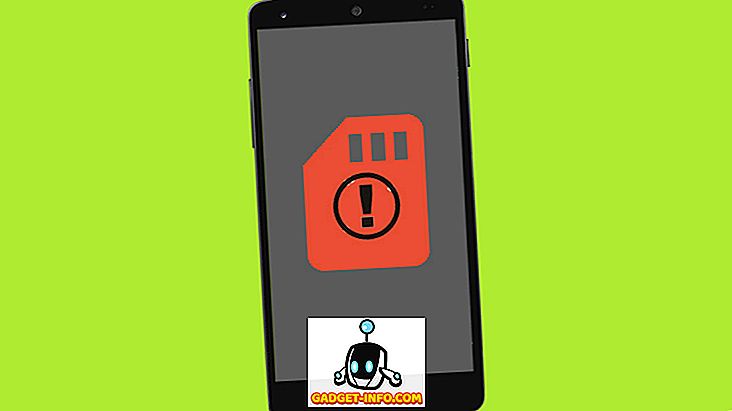V prvním článku této série v nouzovém režimu Windows 7/10 jsme se podívali na to, co dělat, když metoda F8 spouštění systému Windows v nouzovém režimu nebude fungovat. Odhalili jsme však i několik drahokamů spouštěcích možností, které mohou sloužit jako výkonné nástroje pro odstraňování problémů a diagnostiku, které standardní režim Safe Mode nenabízí.
Chcete-li se podívat na tyto možnosti, začněte kliknutím na tlačítko Start a potom na příkaz Spustit . Pokud nemáte příkaz Spustit v nabídce Start, podržte klávesu Windows na klávesnici a stiskněte klávesu R. V dialogovém okně Spustit zadejte msconfig a klepněte na tlačítko OK .

Klepněte na kartu Spuštění a vyhledejte část s možností Spuštění .

Možnosti spuštění systému Windows 7/10
Tato část článku zkoumá čtyři hlavní možnosti spouštění v nouzovém režimu. Každý z nich nabízí oproti ostatním výrazné výhody a každý z nich se používá pro různé účely odstraňování problémů a diagnostické účely.
Minimální bezpečný režim
Jak bylo popsáno v předchozím článku v této sérii, možnost Minimální je stejný typ nouzového režimu, který byste získali pomocí metody F8. Minimální načte grafické uživatelské rozhraní (GUI), ale pouze kritické systémové služby.
To nezahrnuje ovladače grafické karty, což je důvod, proč při spouštění na Minimální bezpečný režim počítač obvykle zobrazuje minimální rozlišení 800 × 600. Minimální nouzový režim je nejlepší, když netušíte, co je problém s vaším počítačem a potřebujete začít od nuly.

Alternativní režim nouzového režimu
Alternativní režim nouzového prostředí načte systém Windows příkazovým řádkem s GUI zcela vypnutým. Tento Bezpečný režim vyžaduje pokročilé znalosti o tom, jak se systémem Windows pohybovat pouze s textovými příkazy a bez pomoci myši.

Tento režim je užitečný zejména při řešení problémů s grafickou kartou nebo při potížích s pevným diskem nebo systémem souborů. Alternativní režim prostředí také nenačte žádné síťové ovladače ani software, takže nebudete mít přístup k místní síti nebo Internetu.
Active Directory Oprava nouzového režimu
Nouzový režim služby Active Directory je trochu obtížné vysvětlit. Na rozdíl od registru systému Windows služba Active Directory neobsahuje dynamické informace nebo data, která se mohou často měnit. Jednou z věcí uložených ve službě Active Directory jsou informace specifické pro daný stroj, jako jsou tiskové fronty, kontaktní informace a data týkající se hardwaru v počítači.
Pokud dojde ke zničení služby Active Directory nebo pokud jste neúspěšně změnili hardware v počítači, může dojít k potížím s nestabilitou systému Windows. Jeden z nejvíce obyčejných problémů nastane, když vlastník počítače nahradí vadnou základní desku s jeden to není stejná značka a model staré. Nouzový režim opravy služby Active Directory vám může pomoci obnovit stabilitu počítače uložením nových nebo opravených informací do služby Active Directory.
Tuto možnost pravděpodobně nebudete muset používat, pokud váš počítač není řadičem domény nebo součástí domény.
Nouzový režim sítě
Jak již název napovídá, Network Safe Mode načte Windows s GUI a síť bude povolena. To znamená, že budete mít také přístup k místní síti a Internetu.
Tento Bezpečný režim se nejlépe používá, když je počítač se systémem Windows nestabilní a potřebujete aktualizovat nebo stáhnout ovladač, opravu nebo aktualizaci hardwaru nebo softwaru v počítači. Nouzový režim sítě je zvláště užitečný při instalaci nového hardwaru, například grafické karty, a je nutné stáhnout nejnovější ovladač z webových stránek výrobce.
Nouzový režim sítě je také užitečný, pokud jste si jisti, že problémem počítače není síť. Restartování systému Windows 7 v tomto nouzovém režimu umožňuje provádět zálohování v místní síti a stahovat ovladače z Internetu před tím, než budete odstraňovat potíže a diagnostikovat, co je v počítači špatné.
V posledním článku této série se budeme zabývat zbývajícími možnostmi, které máte k dispozici, a prozkoumejte, jak se liší od výše uvedených možností Bezpečného režimu. Ačkoli technicky není součástí možností bezpečného režimu systému Windows, doplňují možnosti bezpečného režimu, které vám pomohou při odstraňování problémů a diagnostice chyb počítače.